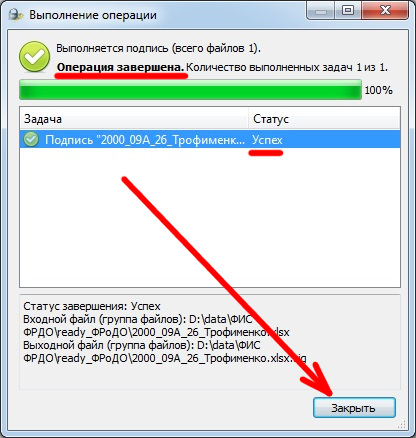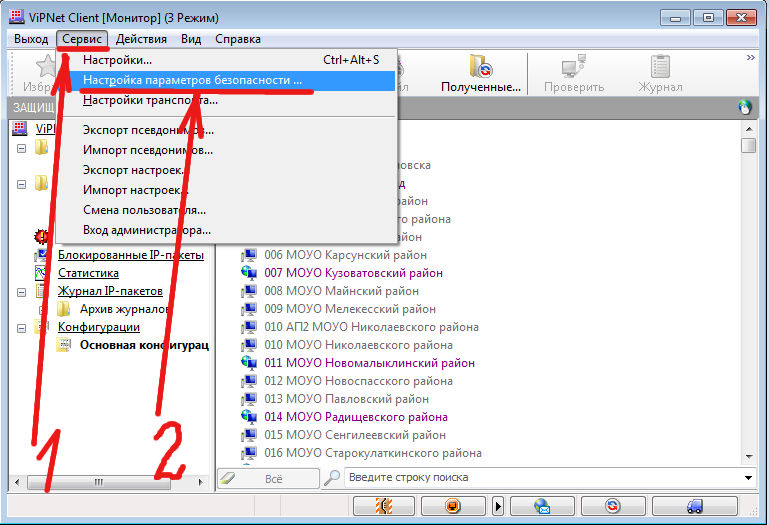ViPNet (Защищённый канал, ФИС ФРДО)
ViPNet (Защищённый канал, ФИС ФРДО)
- Информация о материале
- Просмотров: 5867
Скачать ViPNet CryptoFile 4 (бесплатно)
Предполагается, что ЭЦП (в нашем случае - Казначейская) уже прописана в CryptoPro (КриптоПро), например по этой инструкции.
Запускаем ViPNet CryptoFile.
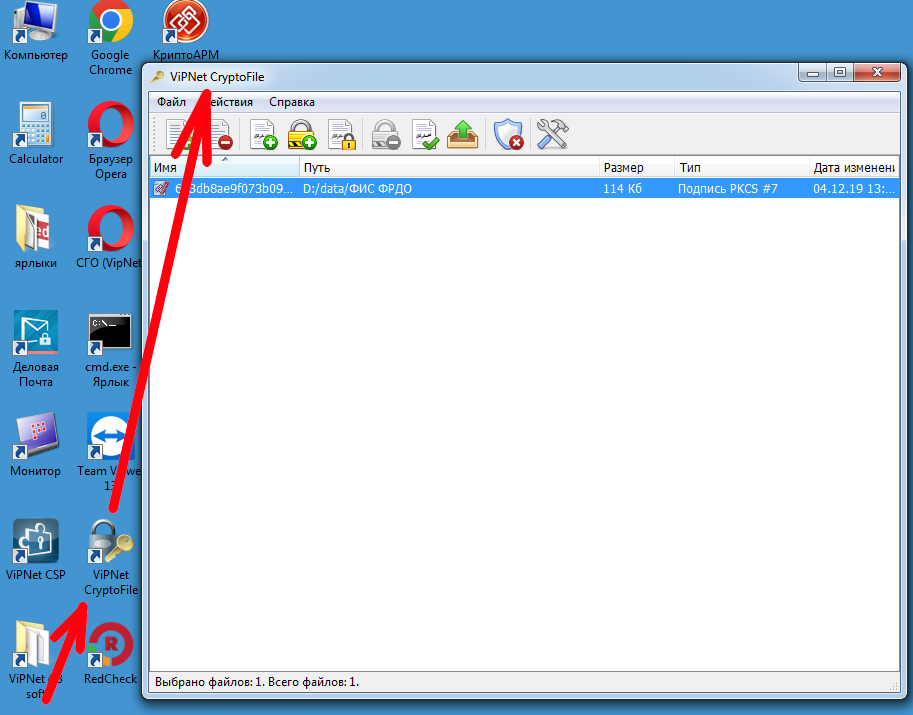
Заходим в "Настройки"
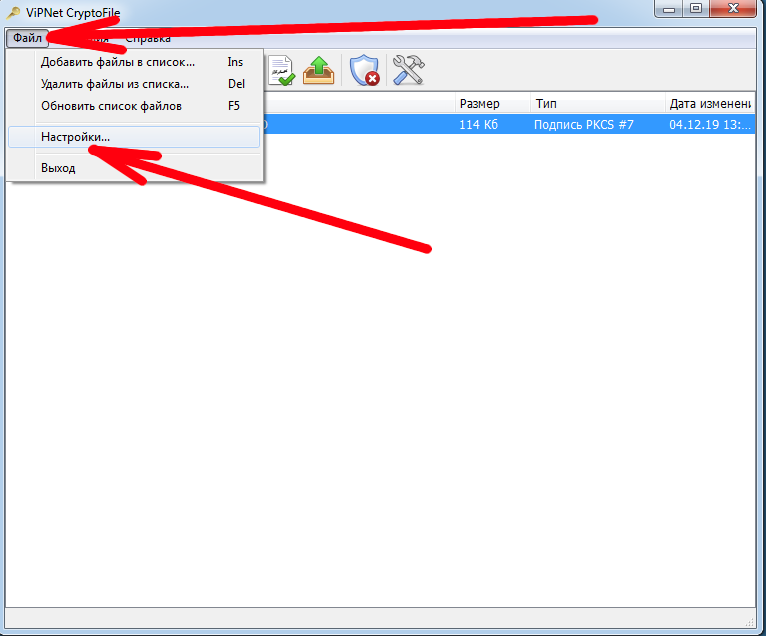
Нажимаем кнопку "Добавить"
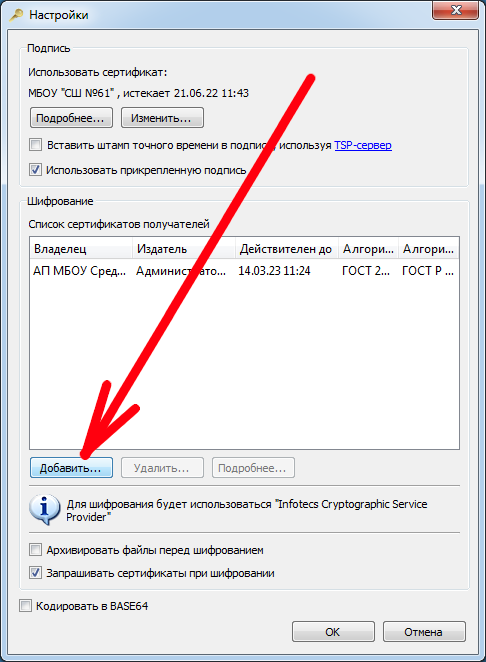
Находим казначейскую ЭЦП и выбираем её.
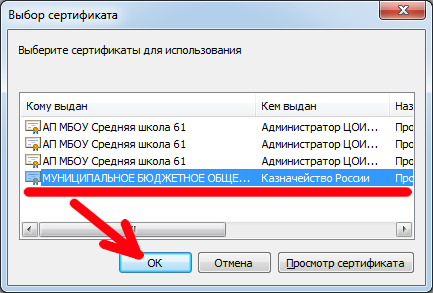
Видим, что казначейская ЭЦП появилась в списке:
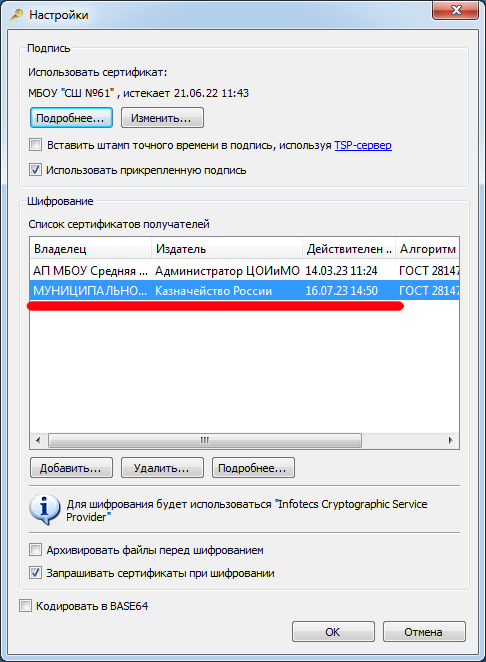
Далее, в этом же окне сверху, нажимаем кнопку "Изменить...".
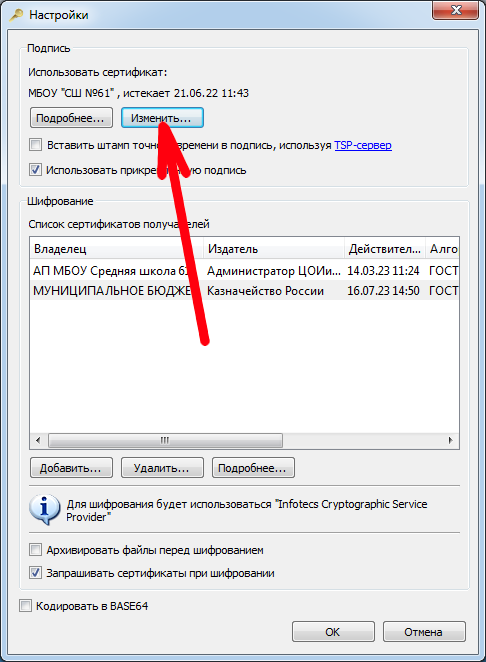
Прочитаются все установленные в систему сертификаты.
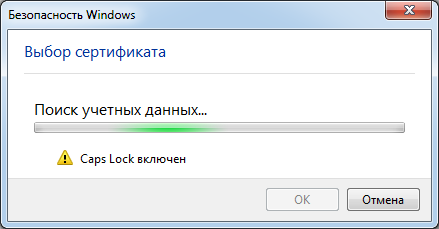
Находим в списке сертификат Казначейской ЭЦП с актуальным периодом действия.
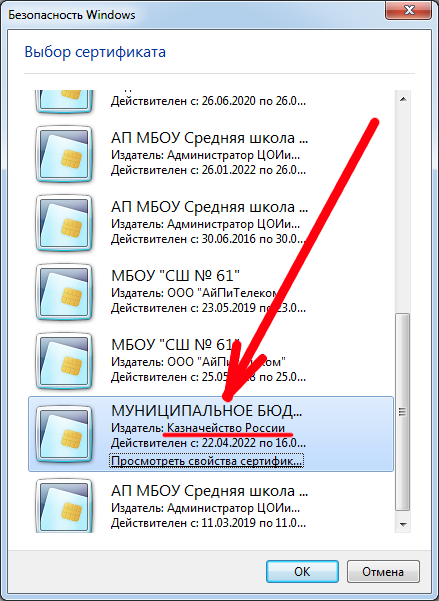
Убеждаемся, что по действующим сертификатом выбран сертификат Казначейства и нажимаем кнопку "ОК".
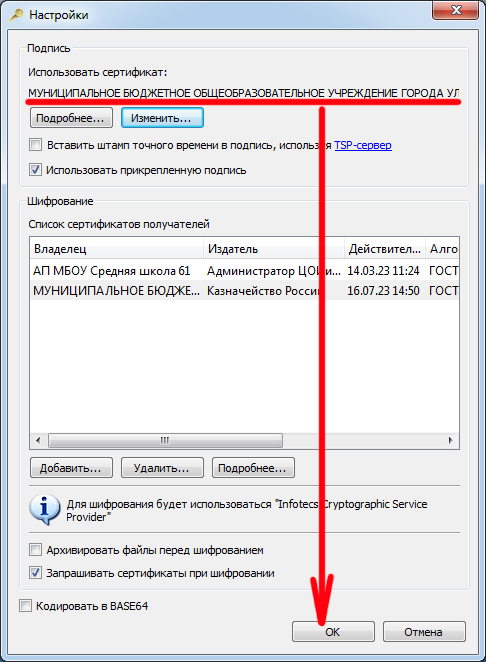
- Информация о материале
- Просмотров: 1979
- Информация о материале
- Просмотров: 7489
Работа через портал https://fzs.roskazna.ru/
Чтобы не получить такое сообщение при создании резервной подписи...
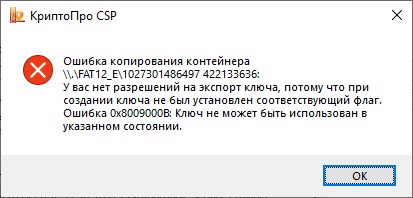
... нужно при запросе выбрать какой ключ генерировать: Экспортируемый или Нет. Сделав Экспортируемый ключ - подпись можно будет копировать, т.е. делать резервную копию!
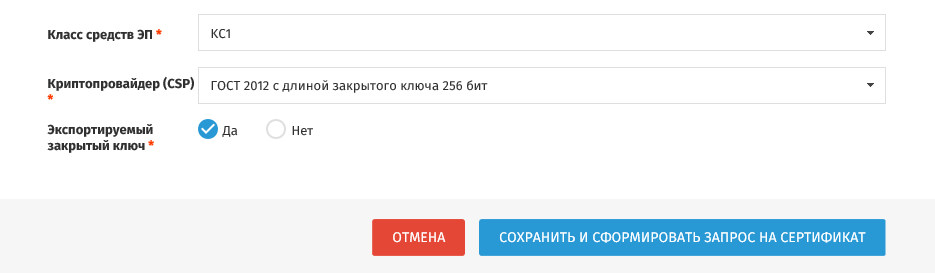
- Информация о материале
- Просмотров: 4546
Скачать CryptoFile_4.0.1.43722.zip.
После того как Вы получили закрытый ключ и установили новый личный сертификат по инструкции "Установка/настройка личного сертификата ViPNet (для ФИС ФРДО)", Вам нужно подключить новую подпись и в приложении CryptoFile.
Для этого необходимо проделать следующие операции:
В меню "Пуск" найти программу ViPNet CryptoFile и запустить её:
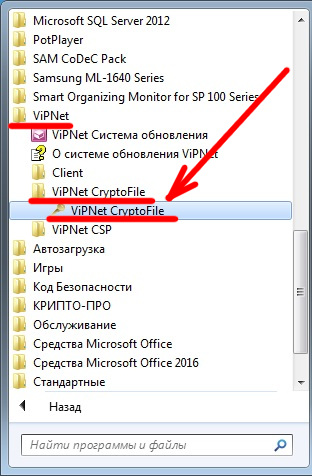
В программе выбрать пункт меню Файл -> Настройки...
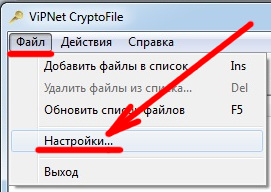
Можно увидеть, что в строке "Использовать сертификат:", после надписи "истекает" стоит прошедшая дата. Нажимаем кнопку пониже "Изменить":
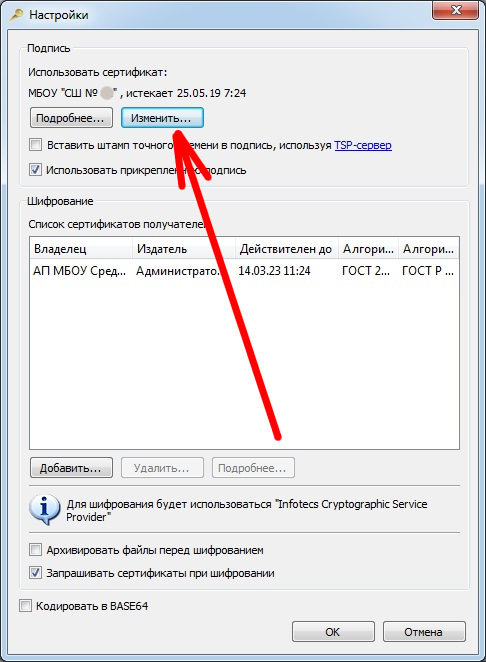
Ожидаем считывания всех установленных на ПК подписей:
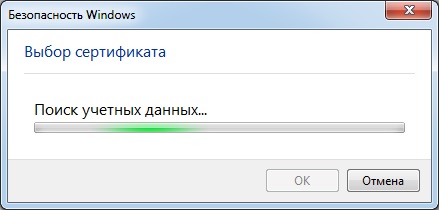
Выбираем нужный сертификат (тот который для ФИС ФРДО) с актуальными датами действия:
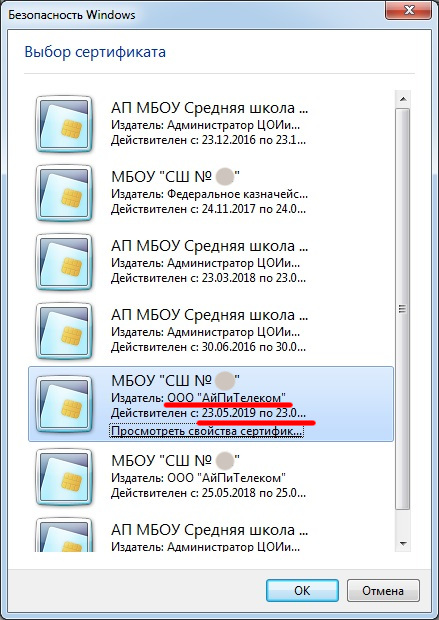
Убеждаемся, что дата истечения срока поменялась и нажимаем кнопку "ОК":
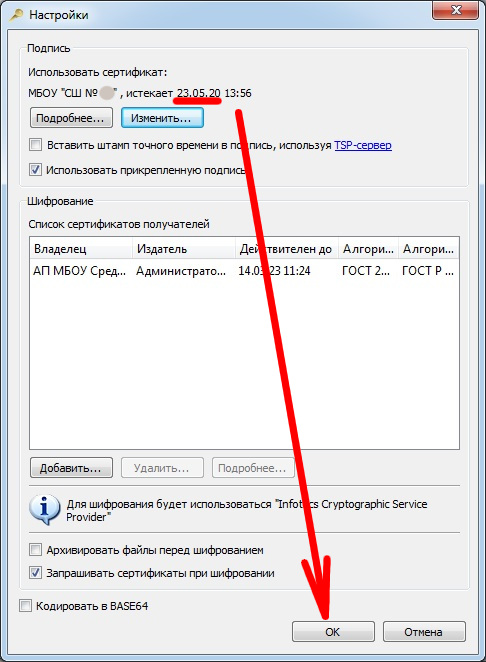
- Информация о материале
- Просмотров: 10379
Заходим в личный кабинет системы ФИС ФРДО:
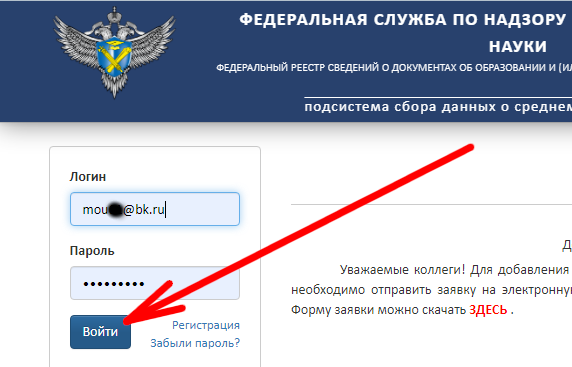
Переходим в раздел "Мой Профиль":
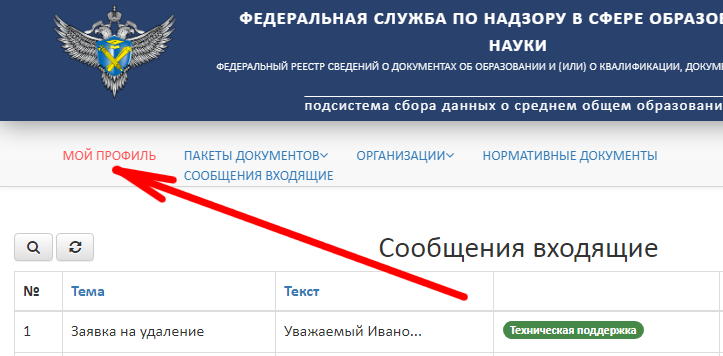
Нажимаем зелёную кнопку "Обновить сертификат":
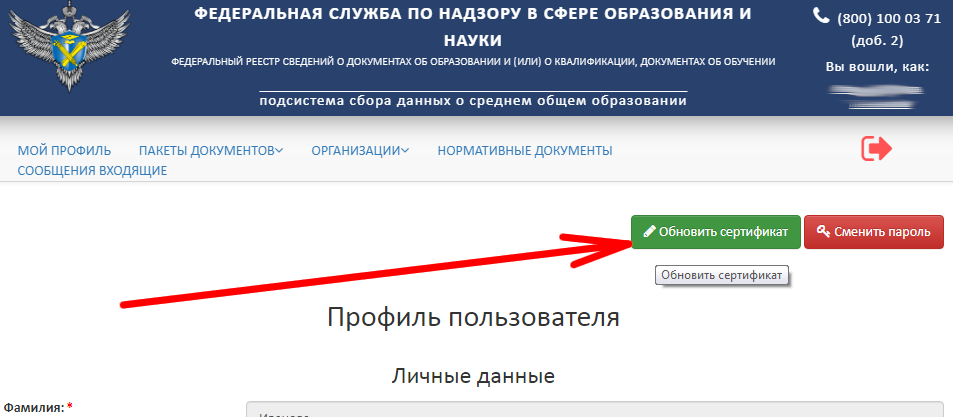
В сплывающей форме скачиваем файл пользовательского соглашения (кликаем на ссылку или по правой кнопке на этой ссылке выбираем "сохранить как..."):
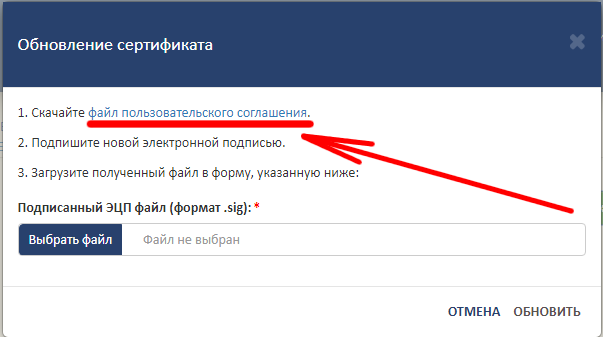
Файл называется terms-of-use.pdf:
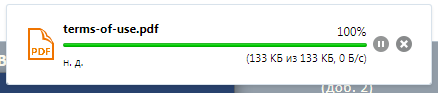
Необходимо подписать файл terms-of-use.pdf как и файлы для загрузки в систему ФИС ФРДО - используем ViPNet CryptoFile в контекстном меню по правой кнопке мыши:
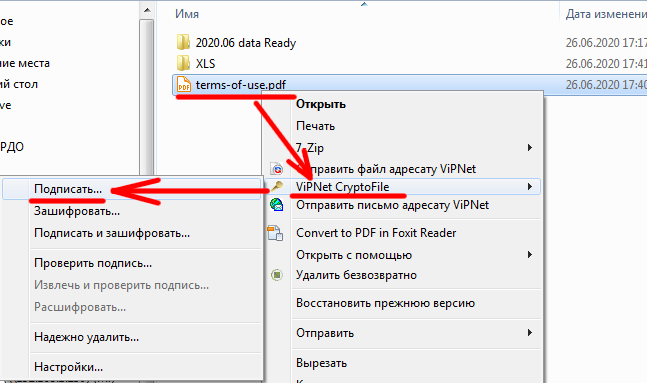
Появится окно подписи файла, в котором нужно ввести пароль на контейнер подписи.
Внимание! новая подпись для ФИС ФРДО уже должна быть
настроена по инструкции
1.2
или инструкциям
1.3 и
2.
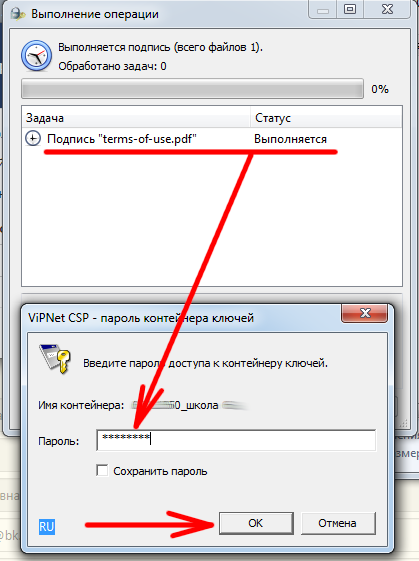
Файл terms-of-use.pdf подпишется и рядом с ним появится файл terms-of-use.pdf.sig:
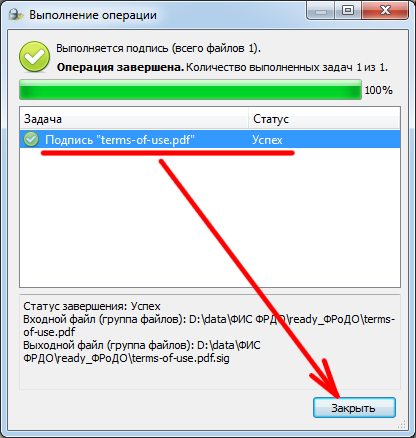
В окне "Обновление сертификата" нажмите кнопку "Выбрать файл":
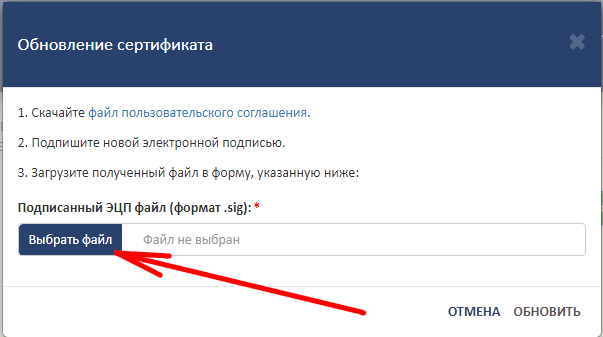
Укажите путь к файлу terms-of-use.pdf.sig, который будет рядом с файлом terms-of-use.pdf:
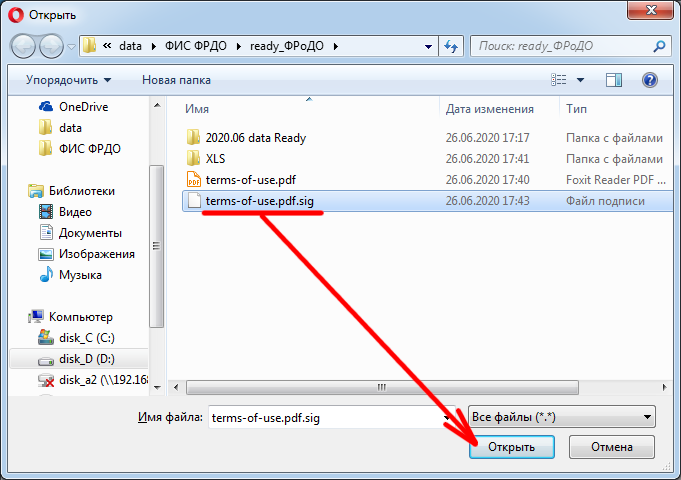
Название файла появится в поле справа от кнопки "Выбрать файл".
Нажмите "
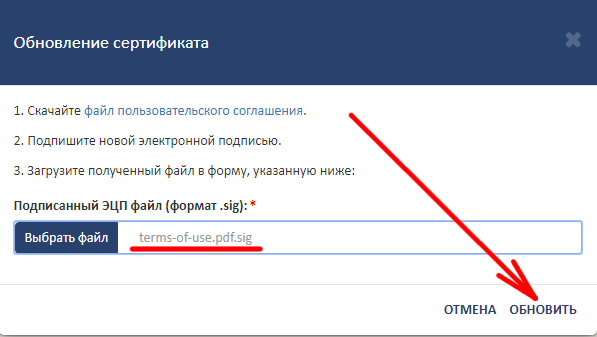
На короткое время отобразиться надпись - "Сертификат обновлён". Далее можно работать с системой ФИС ФРДО в штатном режиме.
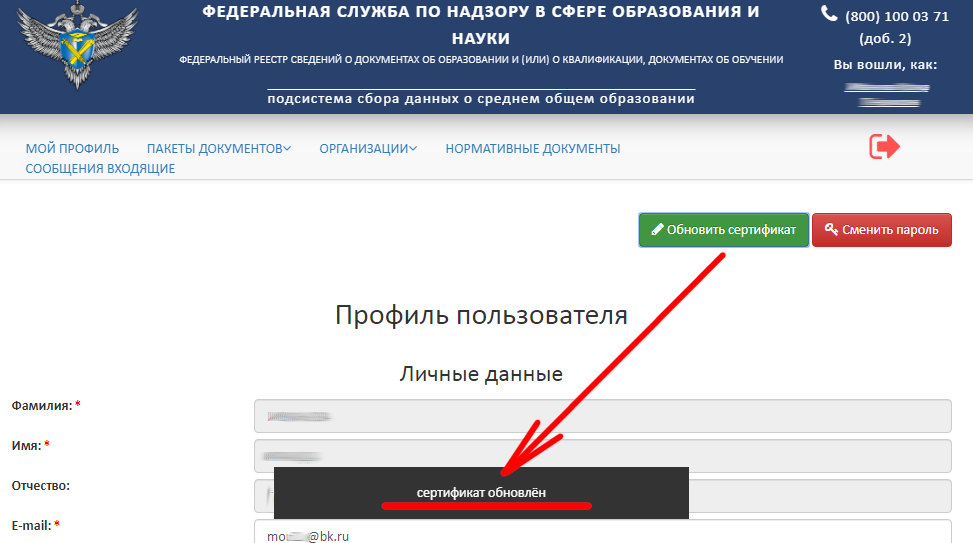
- Информация о материале
- Просмотров: 3072
Запустить VIPNet CSP: Пуск->Программы->Vipnet->VIPNet CSP

Нажимаем кнопку "Добавить контейнер":
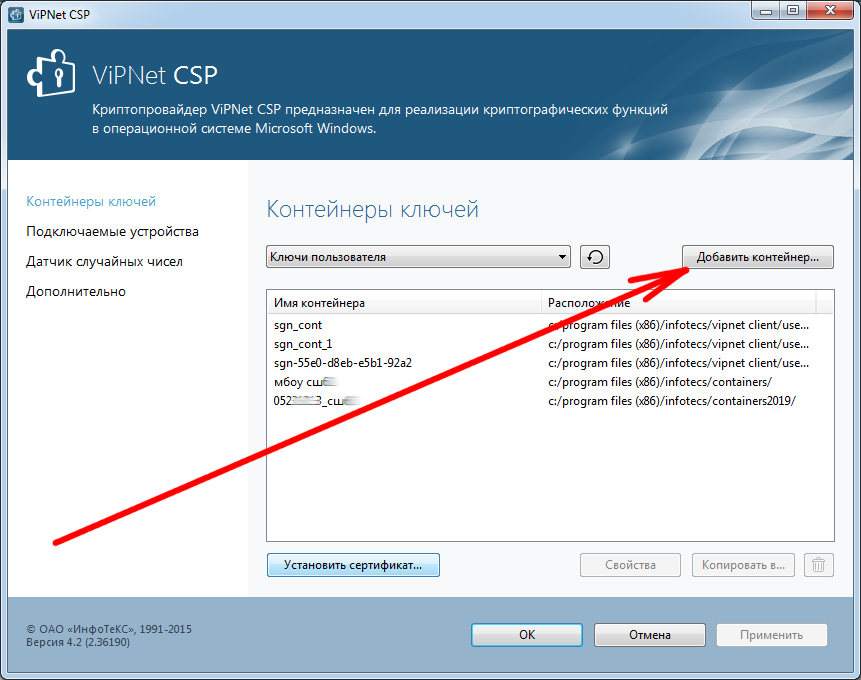
Через кнопку "Обзор" выбираем папку в которой храниться закрытый ключ (путь на флэшке, либо папка контейнера, скопированная на жёсткий диск):
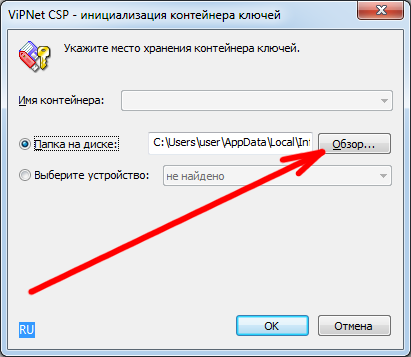
Указываем папку хранения закрытого ключа:
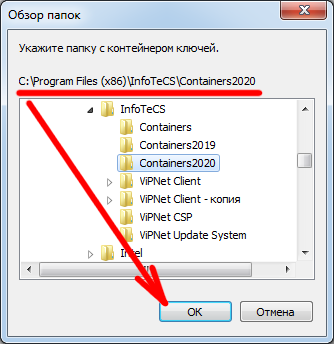
Имя контейнера прописывается автоматически. Просто нажимаем кнопку "ОК":
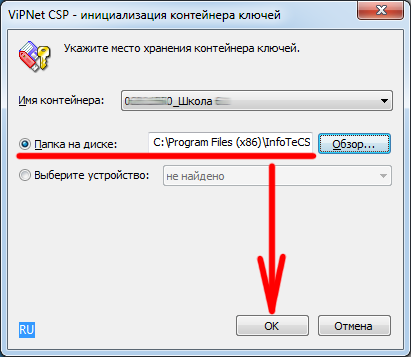
Если рядом с закрытым ключём лежит файл сертификата этого ключа, то будет предложено установить эти сертификаты:
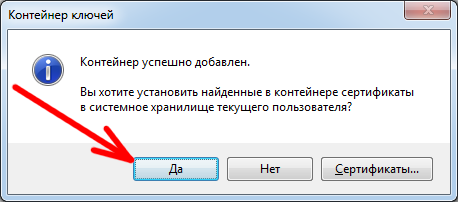
Сертификаты добавятся:
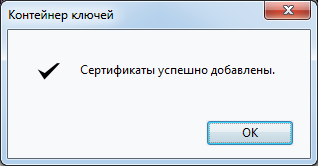
Новый контейнер появится с списке. Можно нажать на кнопку "Свойства"...
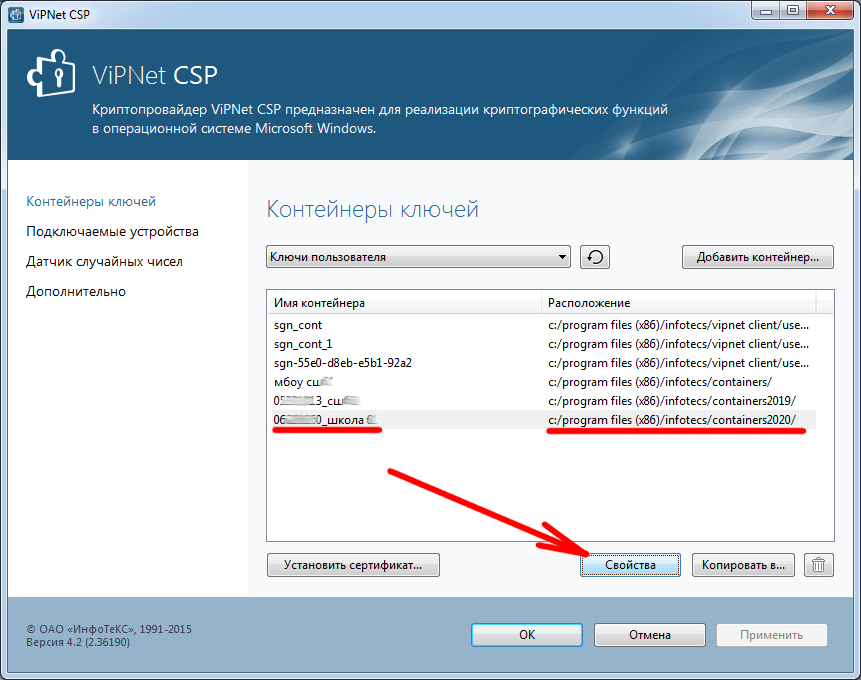
...и убедиться, что контейнер содержит новые данные:
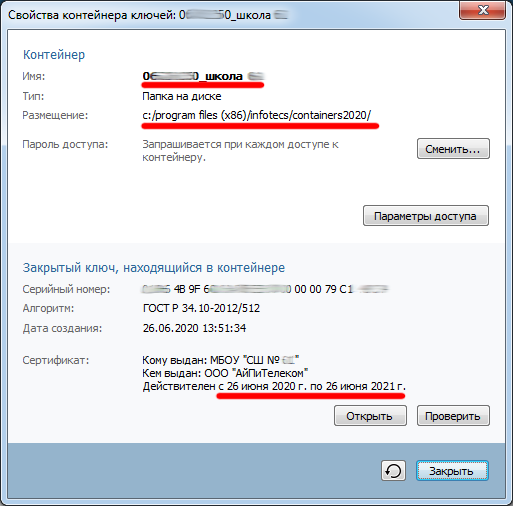
Не забудьте после установки нового закрытого ключа прописать новую подпись в ViPNet CryptoFile по инструкции: Обновление подписи в ViPNet CryptoFile.
- Информация о материале
- Просмотров: 5700
Сайт ФИС ФРДО
Необходимые файлы:
- cryptofile_4.0.1.43722.zip
- Инструкция по установке сертификата ViPNet (для ФИС ФРДО)
- Инструкция по установке/настройке сертификата ViPNet (для ФИС ФРДО) [2019 год]
- Регистрация кабинета организации (школы) в ФИС ФРДО
- Инструкция по заполнению шаблона для загрузки данных в ФИС ФРДО созданная департаментом образования Ярославской области - Инструкция_ЯО_для ОО.pdf
Также обратите внимание на документацию, которая приложена в конце этого материала.
Союз «Ульяновская областная торгово-промышленная палата» (далее - Союз) в своём письме от 19.04.2018 № 145 информирует, что Союз предлагает бесплатные консультации по вопросам оформления квалифицированных электронных подписей для работы в системе ФИС «ФРДО», можно обратиться по телефону:
Информация взята с сайта МинСвязи: http://minsvyaz.ru/ru/activity/govservices/2/
Перечень аккредитованных удостоверяющих центров в Ульяновске (по состоянию на 16.04.2018)
| Название организации/удостоверяющего центра, ИНН, ОГРН | № Приказа | Адрес места нахождения организации | Примечание | Цена за ЭП для ФИС ФРДО |
| Общество с ограниченной ответственностью «Компания «Раздолье» (ИНН 7325057740, ОГРН 1057325098160) | Приказ Минкомсвязи России № 33 от 27.02.2013.г. "Об аккредитации удостоверяющих центров" | г. Ульяновск, ул.Марата, д.15. | Аккредитация удостоверяющего центра закончилась 28.02.2018 г. Удостоверяющий центр аккредитован в соответствии с Приказом Минкомсвязи России № 135 от 28.03.2018 г. "Об аккредитации удостоверяющих центров" | Без настройки - 4000 руб. С настройкой - 5000 руб. (услуги по генерации ЭП - 2000 руб., консультационные услуги ~ 1000 - 1500 руб., электронный носитель RuToken - 1100 руб.) |
| Государственное учреждение - Отделение Пенсионного фонда Российской Федерации по Ульяновской области (ИНН 7325000479, ОГРН 1027301162580) | Приказ Минкомсвязи России № 217 от 21.08.2013.г. "Об аккредитации удостоверяющих центров" | г. Ульяновск, ул., д. 6. | Отказываются работать со школами! |
|
| Общество с ограниченной ответственностью «АйПиТелеком» (ИНН 7327026232, ОГРН 1027301481954); | Приказ Минкомсвязи России № 455 от 27.12.2013 "Об аккредитации удостоверяющих центров" | г. Ульяновск, ул. Радищева, д.143, корп. 3 |
(услуги по генерации ЭП - 1900 руб., консультационные услуги = 0 руб. (прилагается инструкция по заведению ЛК ФИС ФРДО), электронный носитель RuToken - 1100 руб. - не обязателен - можно использовать свой USB-накопитель) |
|
| Государственное учреждение здравоохранения «Ульяновский областной медицинский информационно-аналитический центр» (ИНН 7325031357, ОГРН 1047301036925) | Приказ Минкомсвязи России № 351 от 17.10.2014.г. "Об аккредитации удостоверяющих центров" | г. Ульяновск, ул. Кузнецова, д.18А. | Отказываются работать со школами! |
- Информация о материале
- Просмотров: 7929
Внимание!!!!
Необходимо обязательно сделать резервную копию
Электронной подписи
Инструкция по работе с полученным сертификатом.
Установка личного сертификата:- Запустить VIPNet CSP (Пуск-Программы-Vipnet-VIPNet CSP);
- Нажать кнопку - Добавить контейнер;
- Через кнопку - Обзор выбрать папку в которой храниться закрытый ключ;
- В главном окне нажать кнопку - Установить сертификат;
- Через кнопку - Обзор выбрать сертификат для установки;
- В мастере установки сертификата нажать - Далее;
- Поместить сертификат в хранилище: Текущего пользователя;
- В окне Готовность к установке сертификата выбрать: Найти контейнер с закрытым ключом;
- В открывшемся окне нажать - ОК;
- Записать сертификат в контейнер, выбрать - Да;
- В окне завершения установки сертификата нажать - Готово.
1. Запустить VIPNet CSP: Пуск->Программы->Vipnet->VIPNet CSP

2. Нажать кнопку - Добавить контейнер
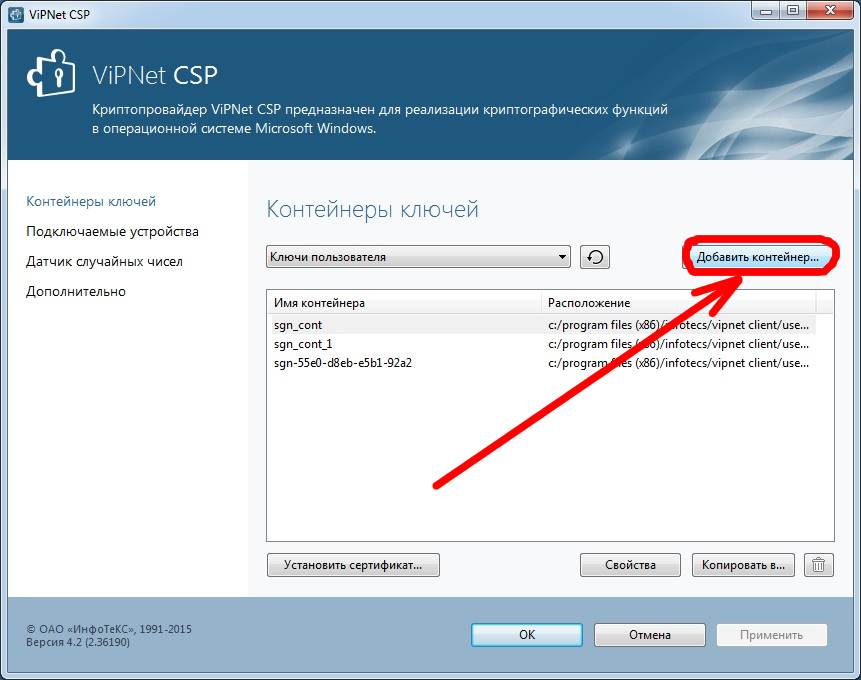
3. Через кнопку - Обзор выбрать папку в которой храниться закрытый ключ
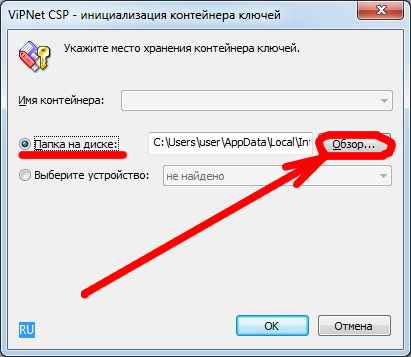
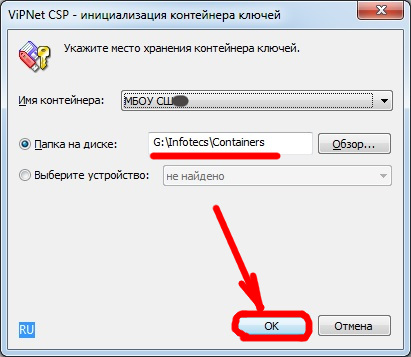
4. В главном окне нажать кнопку - Установить сертификат
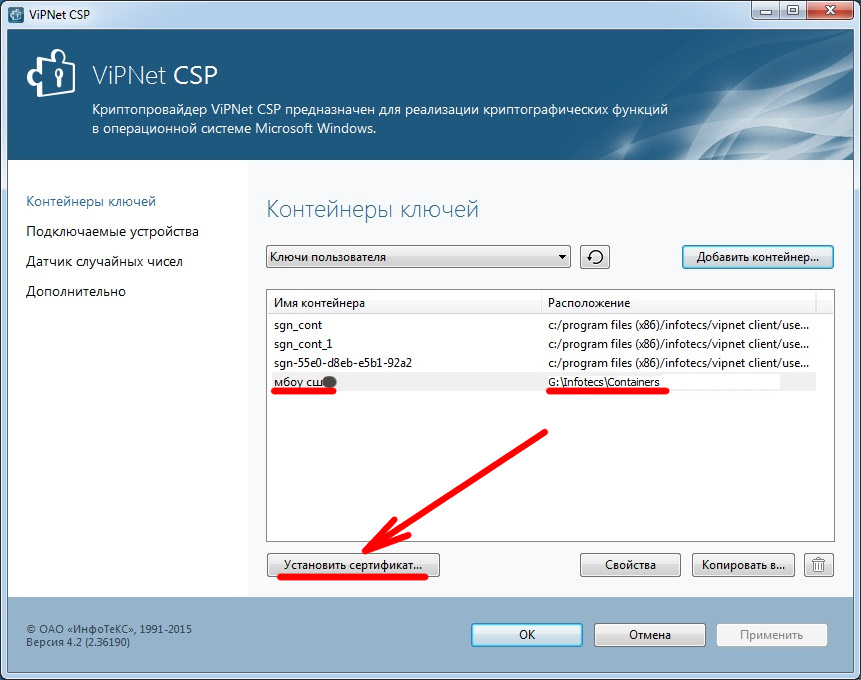
5. Выбираете нужный файл, нажимаете - Открыть
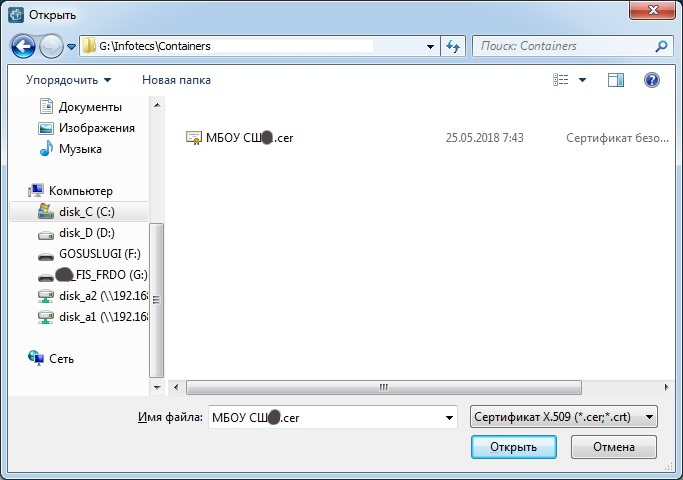
6. В мастере установки сертификата нажать - Далее
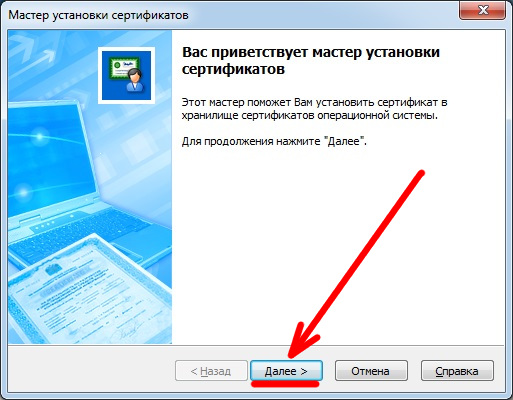
7. Поместить сертификат в хранилище: Текущего пользователя
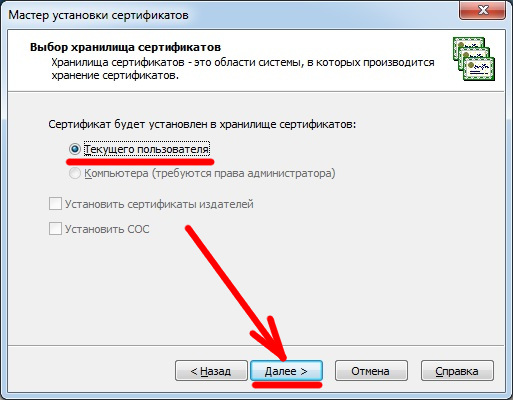
8. В окне Готовность к установке сертификата выбрать: Найти контейнер с закрытым ключом
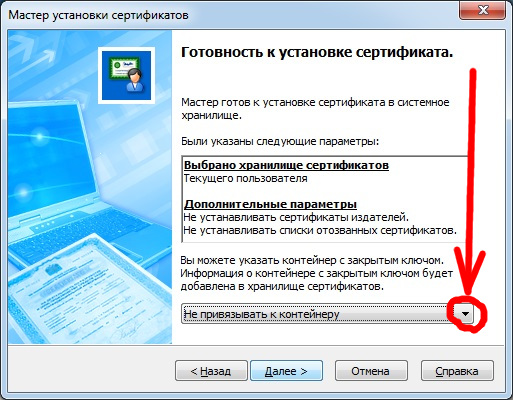
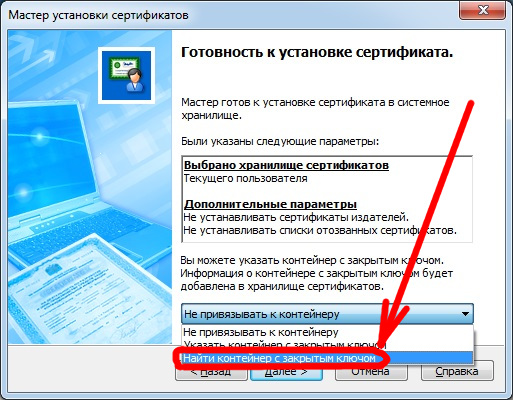
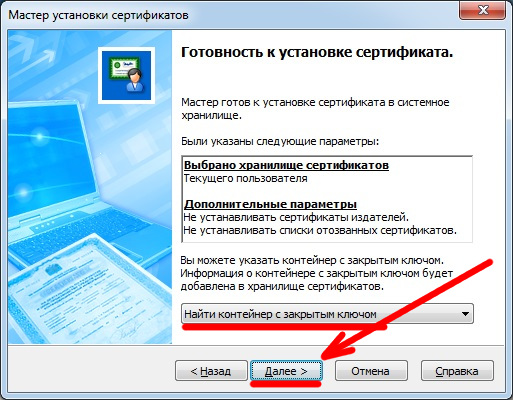
9. В открывшемся окне нажать - ОК
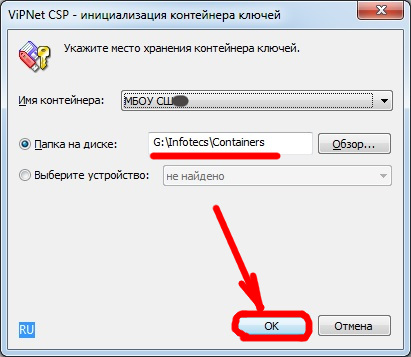
10. Записать сертификат в контейнер, выбрать - Да
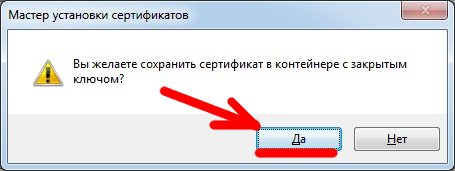
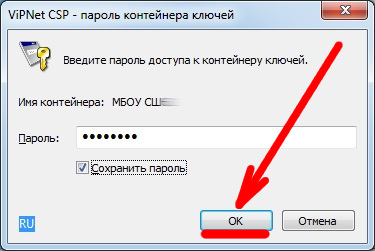
11. В окне завершения установки сертификата нажать - Готово
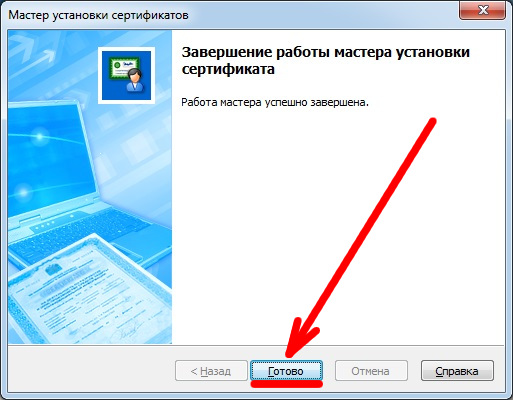
Сведения о Электронной подписи
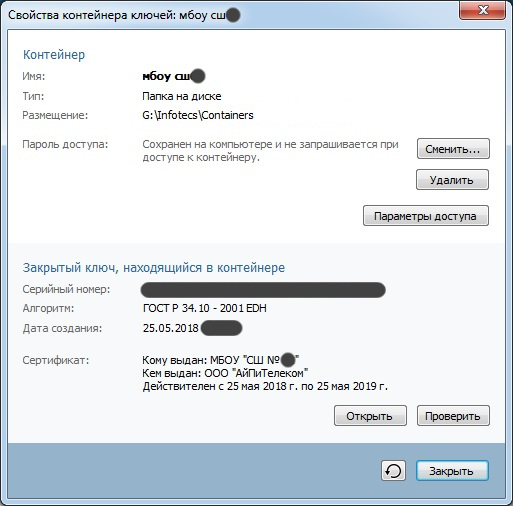
- Информация о материале
- Просмотров: 13491
Заходите на сайт http://10.3.47.15/, в левой части нажимаете "Регистрация", затем, в открывшейся правой части, нажимаем "Скачать файл пользовательского соглашения".
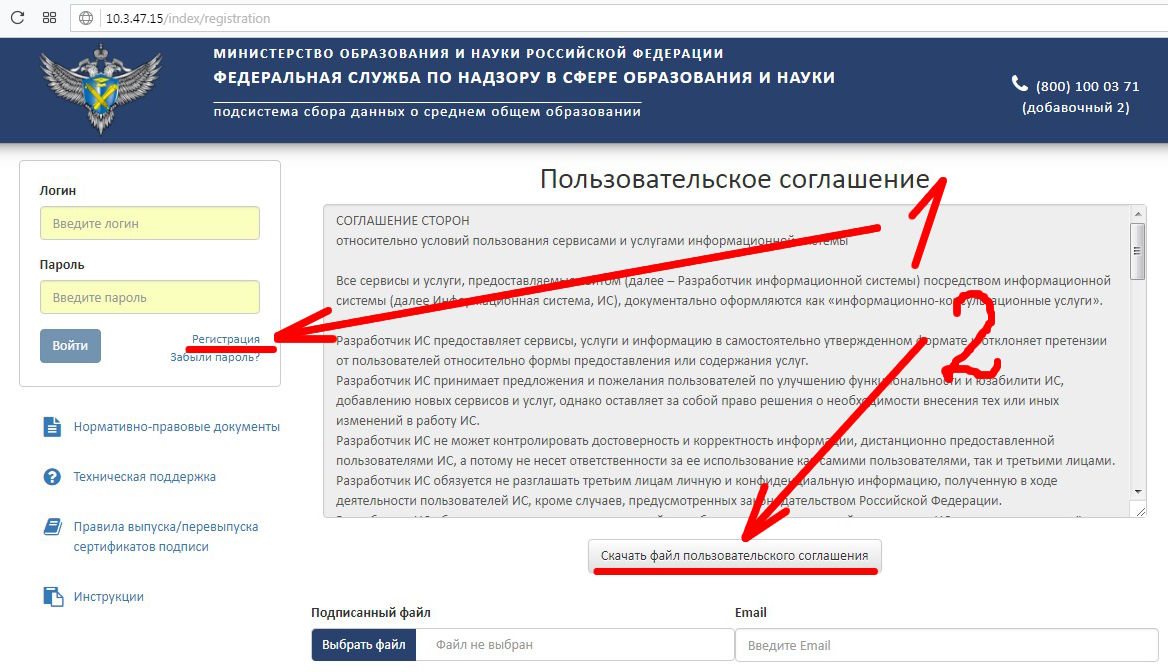
Скаченный файл необходимо подписать (должно быть установлено ПО CryptoFile), нажав правую кнопку мыши и выбрав пункты контекстного меню, указанные на изображении:

Если подпись не настроена, ты Вы увидите следующее:
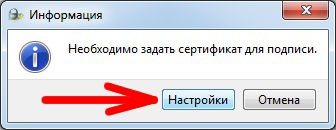
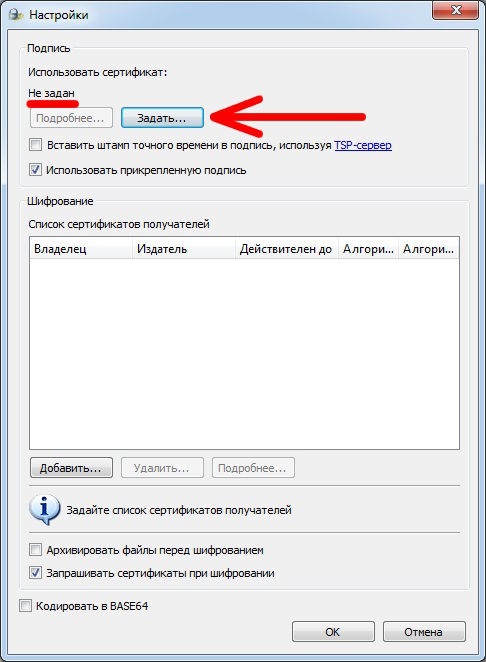
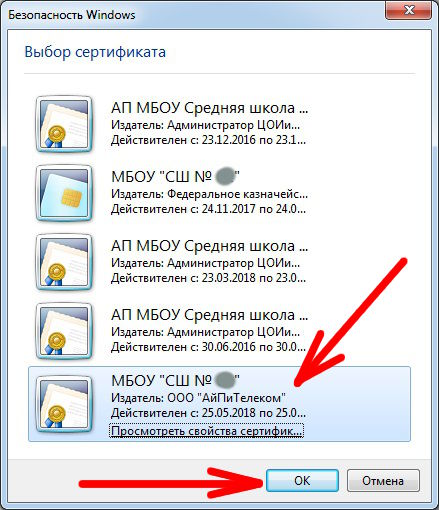
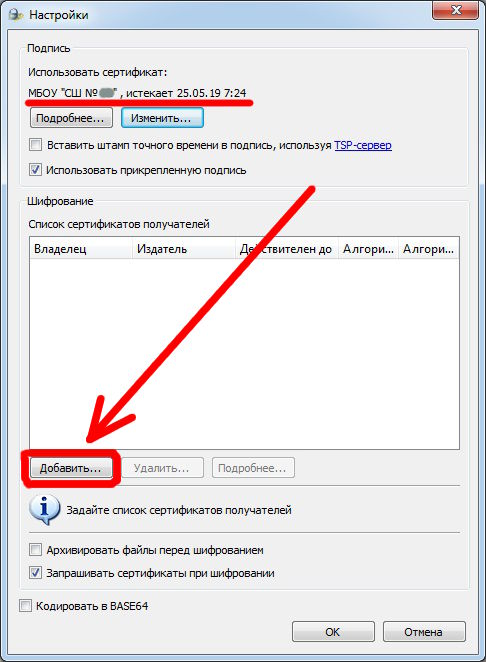

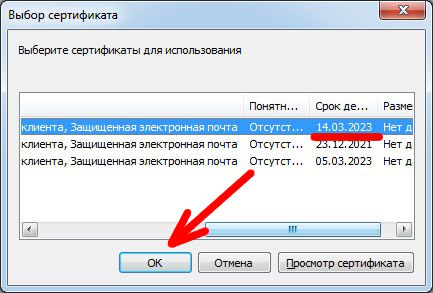
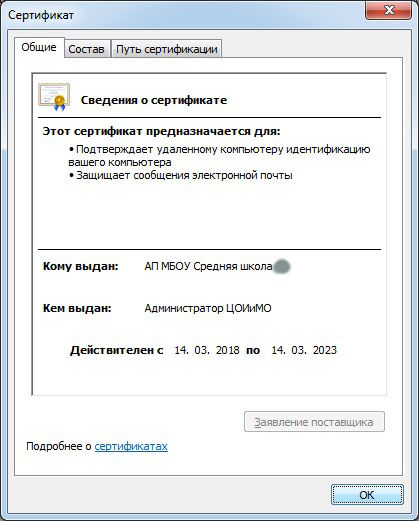
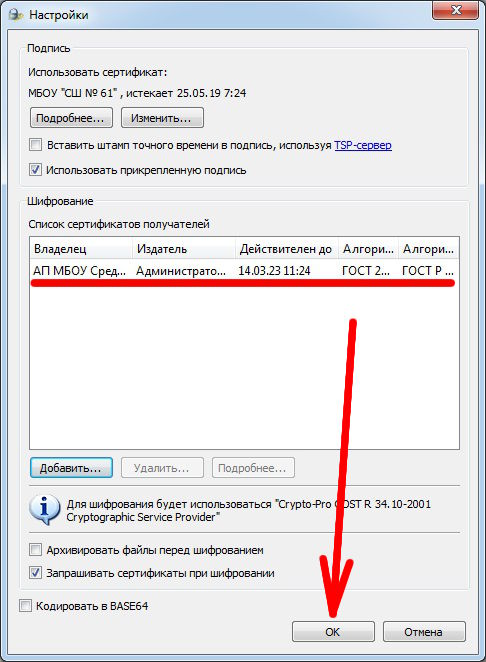
Если после проделанных операций вы наблюдаете следующее:
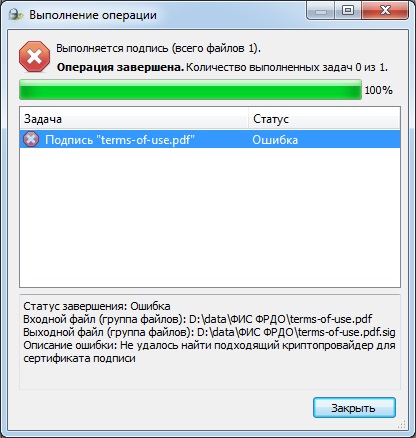
то Вам необходимо выполнить следующие операции по ЭТОЙ инструкции.
Если всё хорошо, то двигаемся дальше.
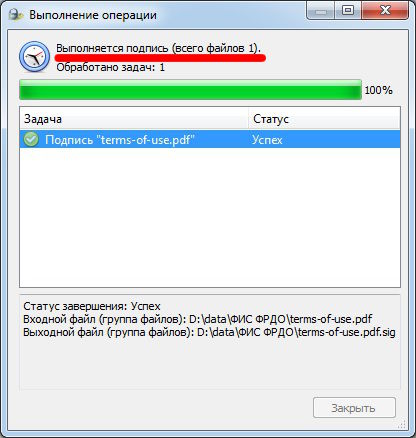

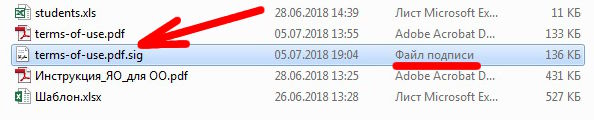
Выбираете подписанный файл term-of-use.pdf.sig, указываете e-mail, который указывали при создании электронной подписи для ФИС ФРДО и нажимаете кнопку "Отправить".

Если всё хорошо, то примерно через час придет письмо с логином для входа в кабинет ФИС ФРДО.
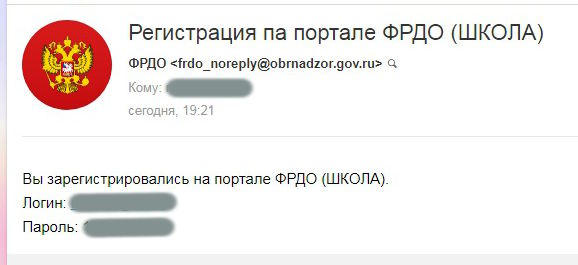
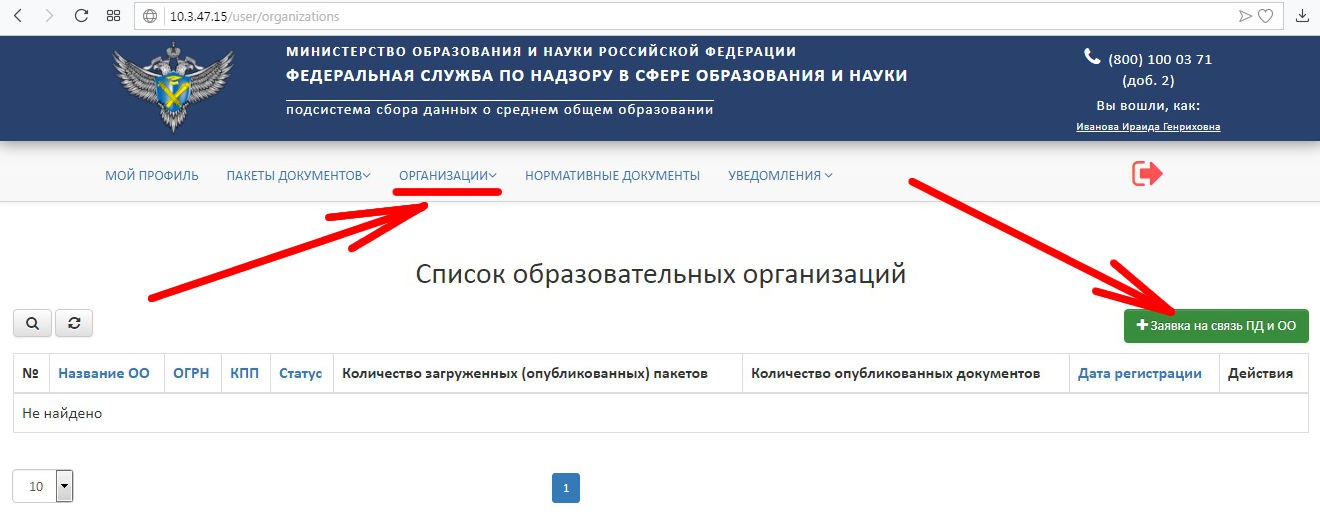
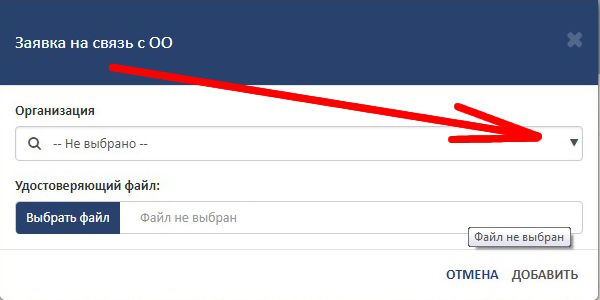
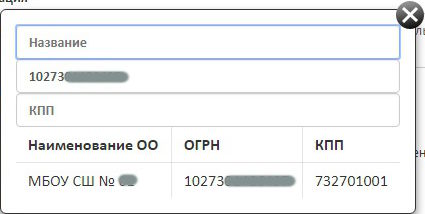
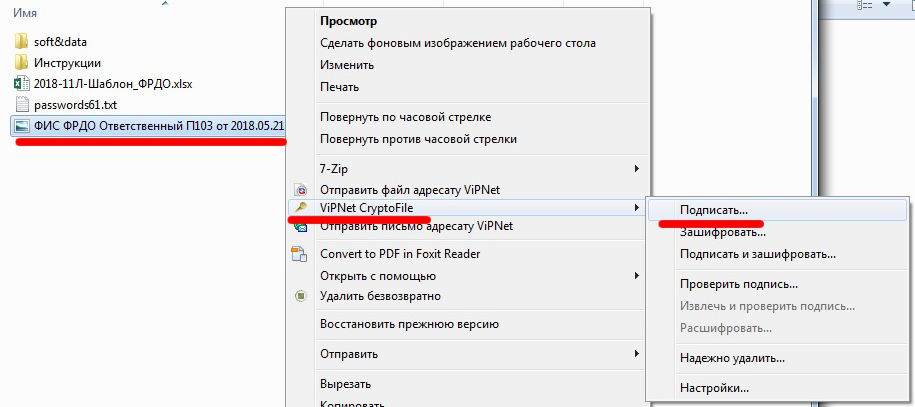

Выбираете подписанный файл с расширением sig и нажимаете кнопку "Добавить":


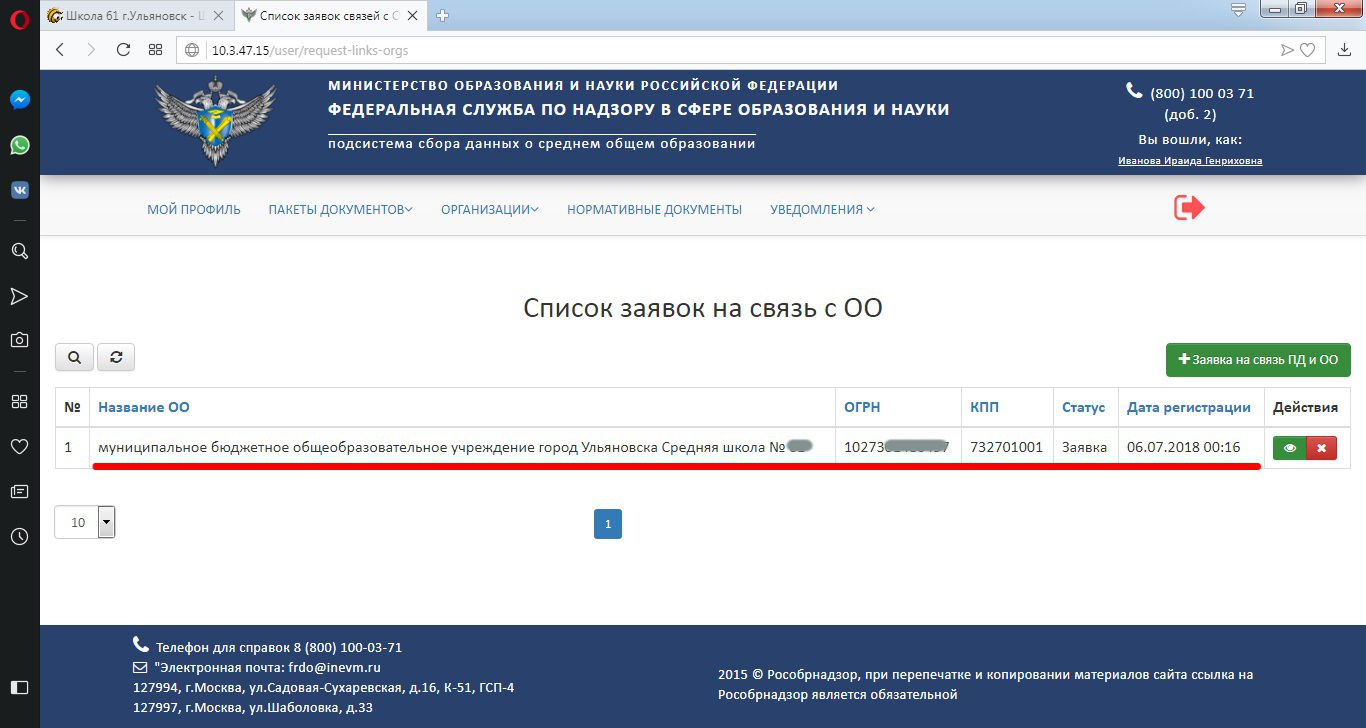
- Информация о материале
- Просмотров: 12346
Внимание!!!!
Необходимо обязательно сделать резервную копию
Электронной подписи
(инструкция на портале http://iptk.ru/pages/instruction)
Инструкция по работе с полученным сертификатом.
Установка личного сертификата:- Скачать и установить драйвера для RuToken (с сайта: rutoken.ru);
- Запустить VIPNet CSP (Пуск-Программы-Vipnet-VIPNet CSP);
- Выбрать контейнер на RuToken'e, нажать кнопку - Свойства;
- В открывшемся окне нажать кнопку - Открыть;
- В главном окне нажать кнопку - Установить сертификат;
- В мастере установки сертификата нажать - Далее;
- Выбрать: Поместить все сертификаты в след.хранилища, нажать кнопку - Обзор;
- В маленьком окошке выбираем "Показать физические хранилища", а затем выбираем "Личные" "Реестр". Нажимаем "ОК";
- Нажимаем "Далее" "Готово". Сертификат установлен в систему;
- Установка доверия к Удостоверяющему центру: зайти на сайт iptk.ru - Поддержка - Дистрибутивы - Автоматическая установка сертификатов Удостоверяющего центра - Загрузить, распаковать архив, запустить файл install.bat от имени администратора.
Запустить VIPNet CSP: Пуск->Программы->Vipnet->VIPNet CSP

Следующие 4 скриншота подскажут Вам в каком направлении двигаться:
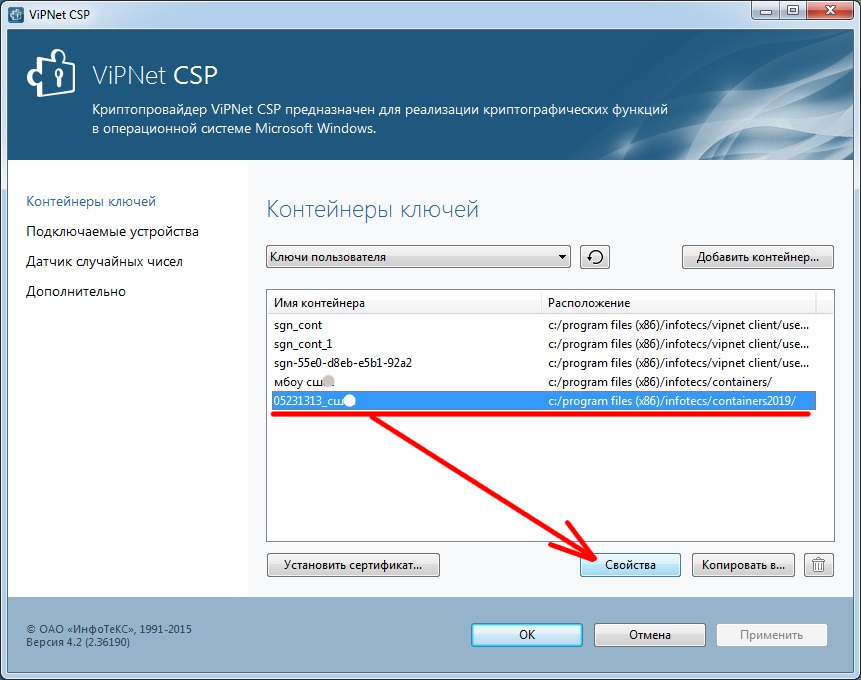
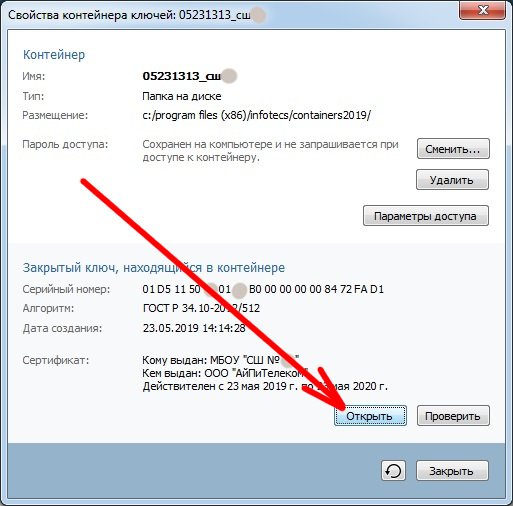
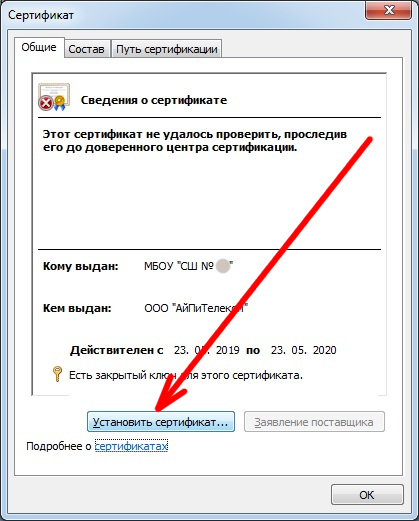
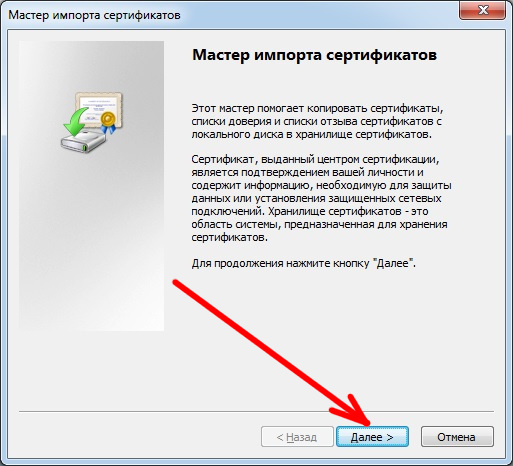
Подписание файла выглядит следующим образом:
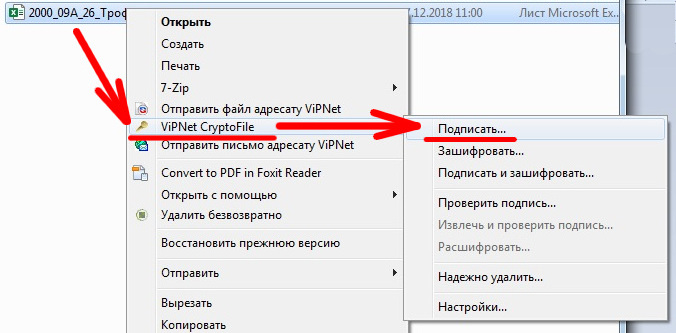
Если у Вас истёк срок действия сертификата, то Вы увидите следующее предупреждение:
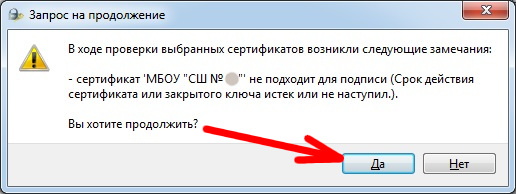
Вам нужно получить новую подпись. Далее необходимо проделать следующие операции:
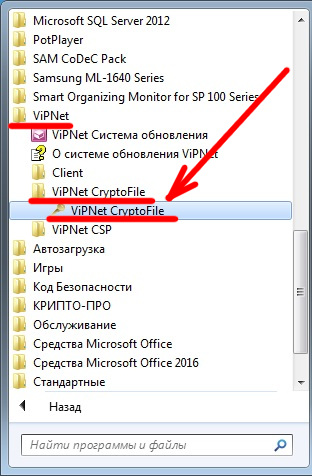
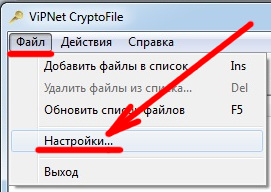
Смотрим на дату когда истекает сертификат. Можно нажать кнопку "Подробнее...":
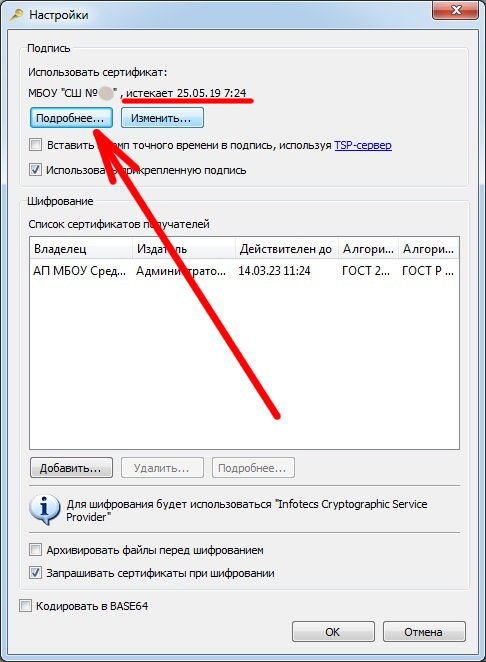
Можно посмотреть подробнее, в каком промежутке времени действует текущий сертификат:
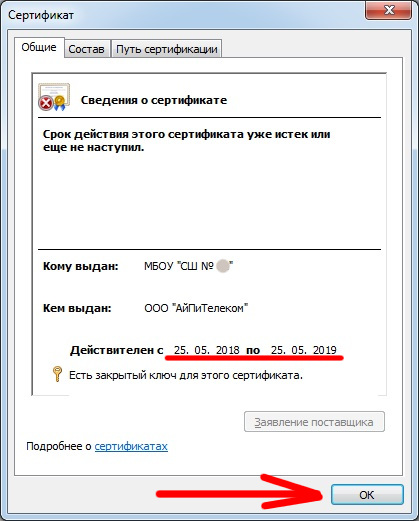
А лучше нажать кнопку "Изменить...":
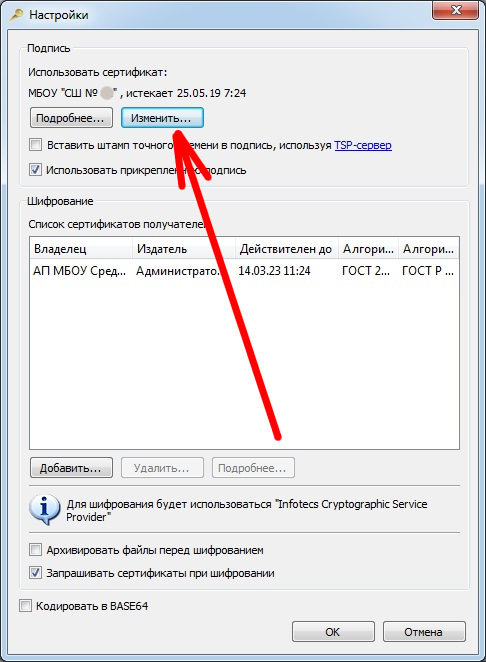
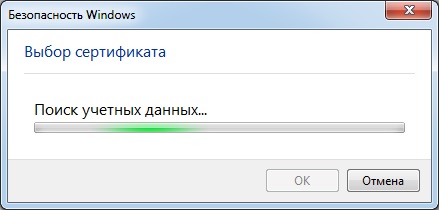
Выбираем нужный сертификат - тот который для ФИС ФРДО:
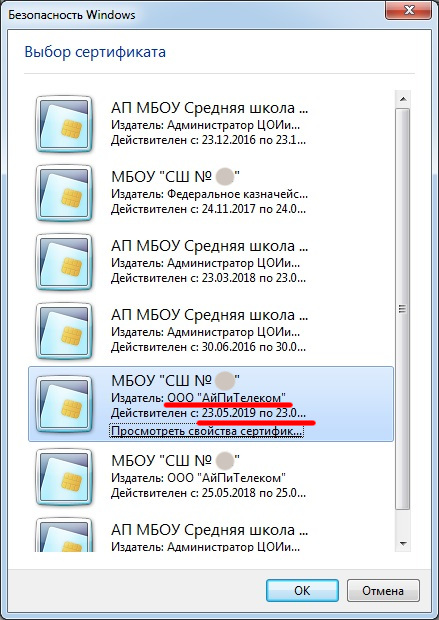
Убеждаемся, что дата истечения срока поменялась:
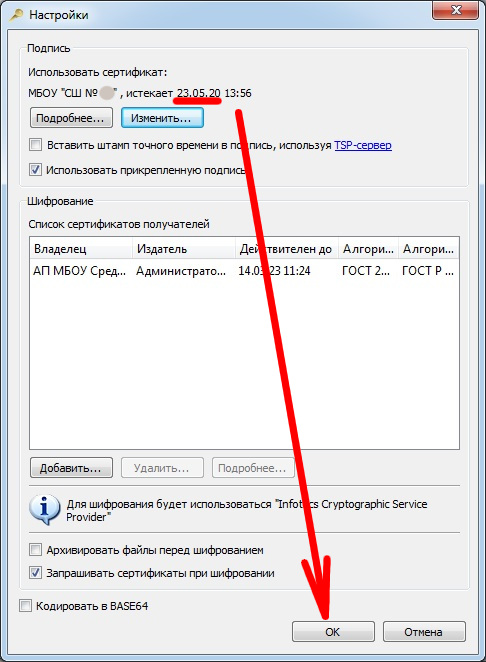
Повторяем действия по подписанию файла:
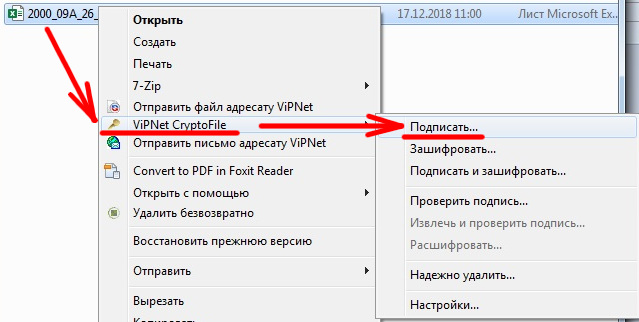
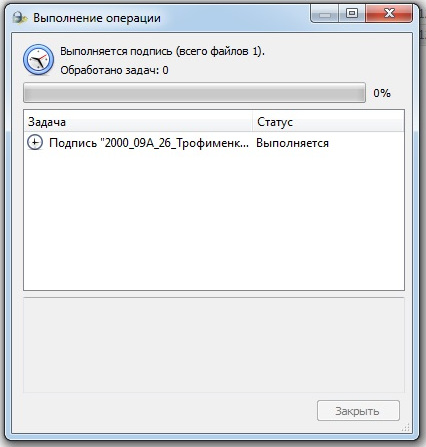
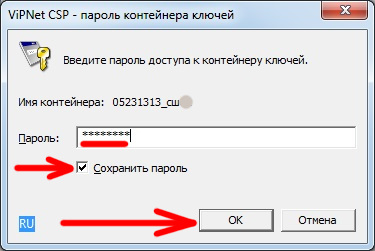
Удача!: